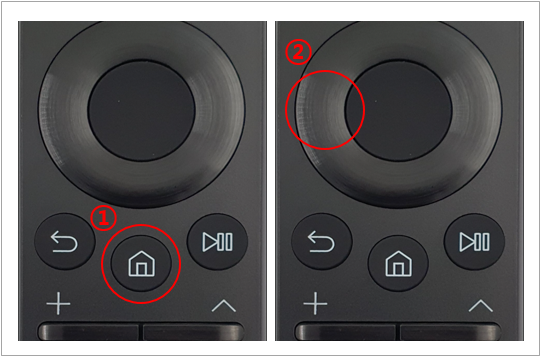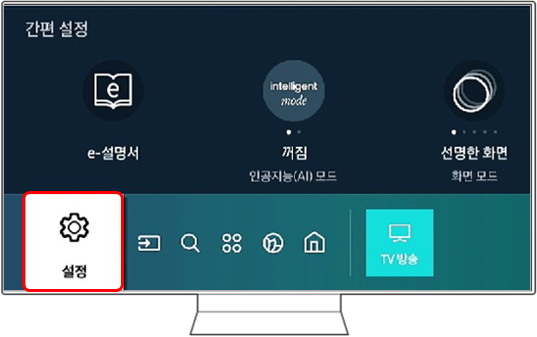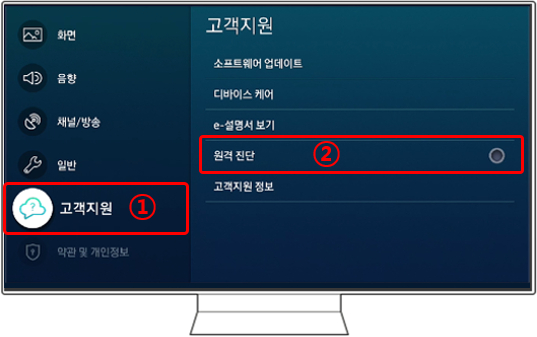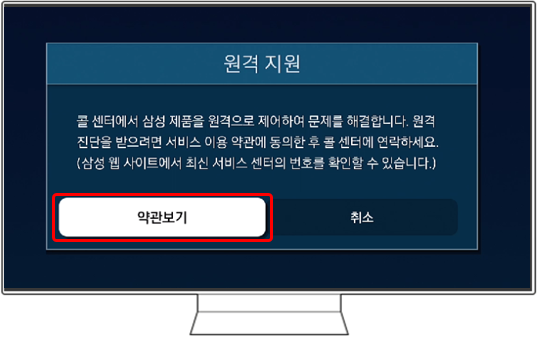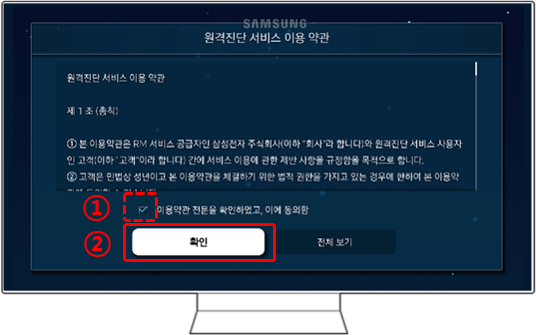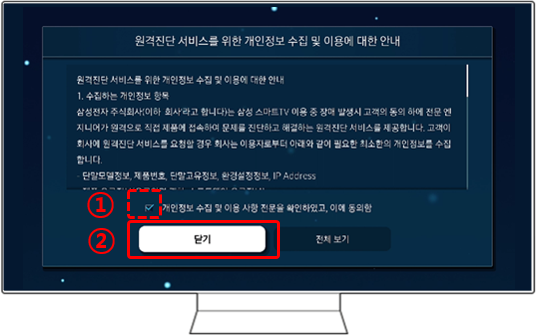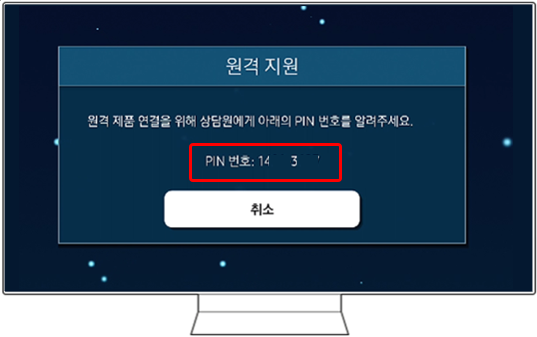스마트TV 원격 지원 서비스에 대해 알려주세요
- 날짜 2019-09-16
- 조회수 132,273
스마트TV 원격 지원 서비스란?
인터넷이 연결되는 삼성 스마트TV 제품에 전문 상담원이 원격으로 연결하여 1:1 서비스를 제공합니다.
원격으로 지원 가능한 조치사항
- 제품 원격 진단
- 설정 최적화 (화질, 음질 등)
- 설정값 백업 및 복원
- 공장 출하조건 초기화
- 최신 펌웨어 업그레이드 설치
- 스마트 허브 최적 관리
원격 접속 방법
1. 먼저 고객센터(☎ 1588-3366)로 연락해 TV 전문 상담사와 전화 상담을 진행해 주세요.
2. TV 리모컨의 ① 홈 버튼을 눌러 홈 메뉴 진입 후 ② 방향 버튼으로 이동해 주세요.
9. 상담사와 연결이 완료되었습니다! 이제 상담사가 고객님의 스마트TV를 제어할 수 있습니다.
- ※ TV 모델에 따라 위의 접속 방법과 상이할 수 있으니, 순서가 다를 경우 상담사의 안내에 따라 진행해 주시기 바랍니다.
네트워크 연결이 안될 경우 휴대폰 네트워크 핫스팟 설정 후 원격 접속하는 방법
스마트 TV가 네트워크 접속이 안 되어 있을 경우 스마트폰의 테더링 기능을 이용하여 무선 네트워크 접속 후 원격진단을 받으실 수 있습니다.
※ 휴대폰 네트워크 핫스팟 이용 시 휴대폰 데이터 사용료가 발생됩니다.
휴대폰 네트워크 핫스팟 설정 방법
1. 스마트폰 상단을 아래로 드래그하여 내려주세요.
2. 모바일 핫스팟을 선택해 주세요.
3. 설정을 선택해 주세요.
4. 연결을 선택해 주세요.
5. 모바일 핫스팟 및 테더링을 선택해 주세요.
6. 모바일 핫스팟을 선택해 주세요.
7. 사용 안함을 선택하여 사용 중으로 변경해 주세요.
8. 원하는 네트워크 이름을 입력해 주세요.
9. 비밀번호 지정을 위해 WPA2 PSK로 선택해 주세요.
10. 네트워크 비밀번호를 입력 후 저장을 선택해 주세요.
11. 모바일 핫스팟 설정이 완료되었습니다.
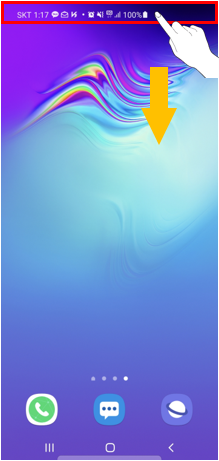
1. 스마트폰 상단을 아래로 드래그
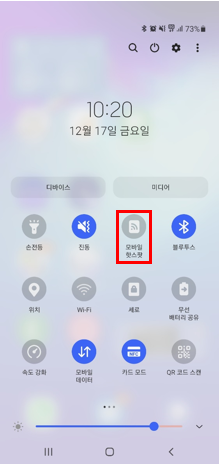
2. 모바일 핫스팟을 선택
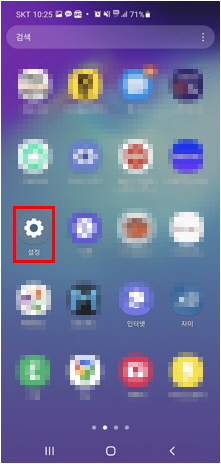
3. 설정을 선택
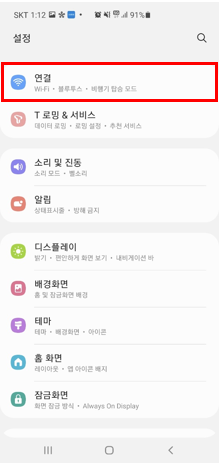
4. 연결을 선택
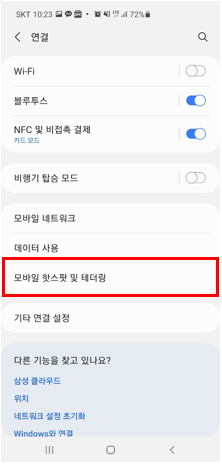
5. 모바일 핫스팟 및 테더링을 선택
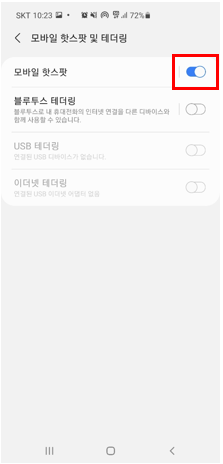
6. 모바일 핫스팟을 선택
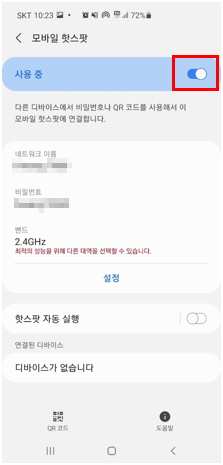
7. 사용 중으로 변경
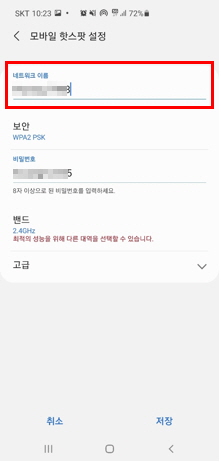
8. 원하는 네트워크 이름을 입력
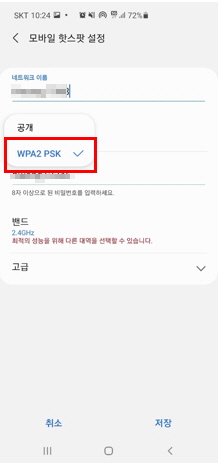
9. WPA2 PSK로 선택
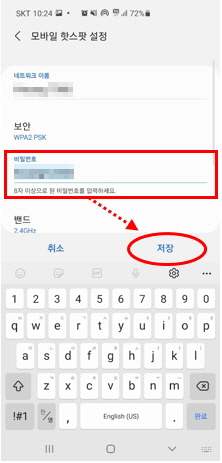
10. 비밀번호를 입력 후 저장을 선택

11. 모바일 핫스팟 설정 완료
휴대폰 네트워크 핫스팟 설정이 완료되었다면 TV 무선 네트워크 설정으로 원격 접속
12. 리모컨의 ① 홈 버튼을 누르고 ② 왼쪽 방향키 버튼으로 이동해 주세요.
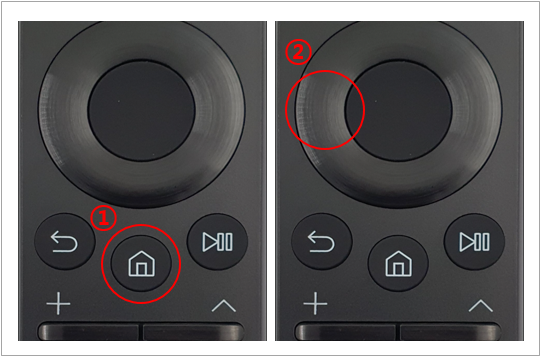
13. "설정"을 선택해 주세요.
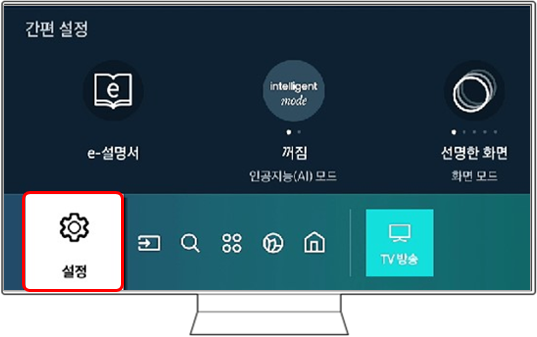
14. ① 일반 → ② "네트워크"를 선택해 주세요.
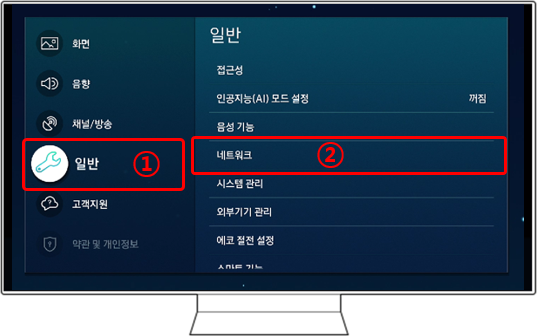
15. "네트워크 설정 실행"을 선택해 주세요.
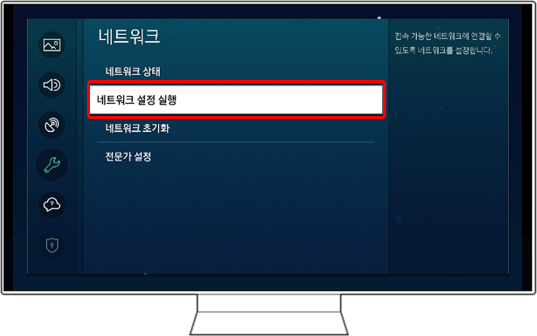
16. "무선"을 선택해 주세요.
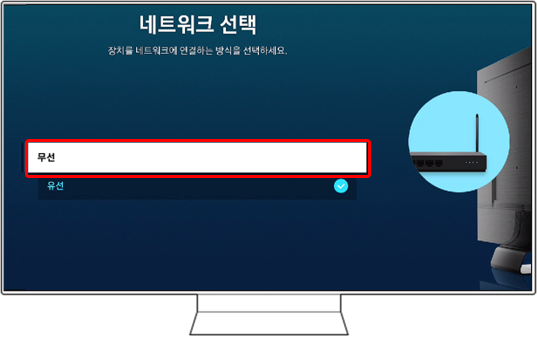
17. 연결하기 위한 스마트폰 기기의 모바일 네트워크 이름 (SSID)을 선택해 주세요.
※ 안드로이드 12.0 버젼인 경우 설정 → 연결 → 모바일 핫스팟 및 테더링 → 모바일 핫스팟 → 네트워크 이름(예시, Android 0000)을 확인해 주세요.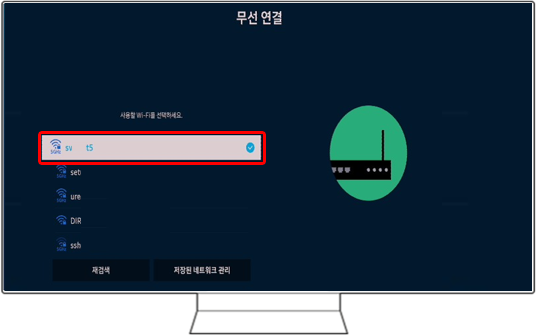
18. 모바일 핫스팟에 ① 설정된 비밀번호를 입력 후 ② '이동'을 선택하여 완료해 주세요.
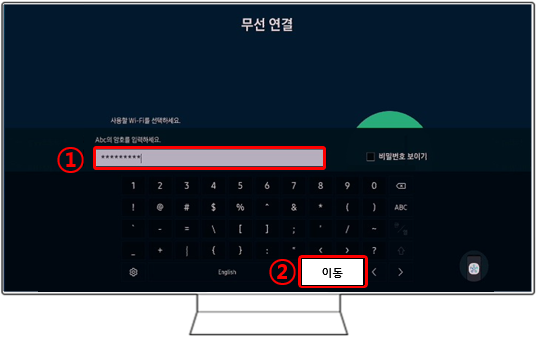
19. 무선 인터넷 연결이 완료되었다면 "확인"을 선택 후 원격 지원하기 위해 대기중인 상담사에게 표시된 PIN 번호를 알려주세요.
※ 원격 지원은 상담원을 통해 진행되므로 고객센터 업무시간내 진행이 가능합니다.
참고해 주세요.
- 자주묻는 질문들
※ 아래 설명이 보이지 않는다면 키보드의 ' F5 ' 버튼을 1번 누른 뒤 다시 클릭해 주세요.
Q1. 원격서비스를 받기 위해서 TV가 인터넷에 연결되어야 하나요?
A1. 네, TV에 접속해서 제어를 하기 위해 TV가 반드시 초고속 인터넷에 연결되어야 합니다.
만약 인터넷 연결이 되어 있지 않거나, 인터넷 연결이 불안하고 느리다면, 원격 서비스를 받을 수 없다는 메세지가 나옵니다.
Q2. 원격 서비스는 안전한가요?
A2. 네, 원격 서비스 시스템은 보안 연결을 사용하여 안전합니다.
그리고 상담 내용 정보는 당사 서버에 보관이 되며, 절대 외부로 유출이 되지 않습니다.
Q3. 상담원은 내 TV를 언제든지 접속할 수 있나요?
A3. 아닙니다. 고객께서 접속 코드를 받아 주실 때에만 접속할 수 있으며, 접속이 끊어진 이후에는 다시 TV에 접속할 수 없습니다.
그리고 TV 전원을 끄게 되면, 접속은 즉시 끊어지게 됩니다.
Q4. 상담원이 내가 보고 있는 것을 동일하게 볼 수 있나요?
A4. 네, 상담원은 고객님이 보고 있는 TV화면과 동일한 화면을 볼 수 있습니다.
이를 통해서 무엇이 문제인지를 정확히 진단할 수 있습니다.
Q5. 원격 서비스는 유료 서비스 인가요?
A5. 아닙니다. 원격 서비스는 무료입니다.
삼성은 고객에게 최상의 서비스를 제공하기 위해 노력합니다.
원격 서비스는 고객님에게 제공되는 또 다른 서비스라고 생각하시면 됩니다.
Q6. 상담원이 TV에 접속하면, 무엇을 할 수 있나요?
A6. 일단 TV에 접속을 하게 되면, 삼성 상담원은 마치 TV 앞에 있는 것과 동일하게 TV를 제어할 수 있습니다.
TV 설정 값을 변경할 수 있고, 채널 리스트도 볼 수 있고, TV에 연결된 기기와 TV에 설치된 App에 관한 정보를 볼 수 있습니다.
그리고 TV의 펌웨어를 업데이트를 하거나 TV를 초기 상태로 되돌릴 수도 있습니다.
Q7. 상담원이 TV에 내장된 카메라를 통해 나를 볼 수 있나요?
A7. 카메라를 사용하는 App (Skype, 카메라 앱 등)이 설치되어 있는 경우에 가능하나, 꼭 필요한 경우가 아니라면 절대 이런 App들을 실행하지 않으니 걱정하지 않으셔도 됩니다.
꼭 필요한 경우에도 사전에 고객님의 동의를 받고 합니다.
만약 고객님께서 카메라를 닫아 놓으시면, 절대 카메라를 통해서 볼 수 있는 방법이 없습니다.
- 평가해 주신 의견은 콘텐츠 개선을 위한 자료로만 활용됩니다.